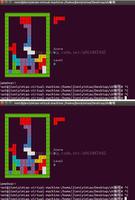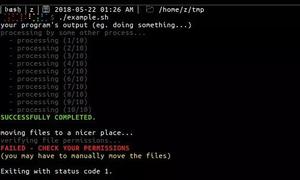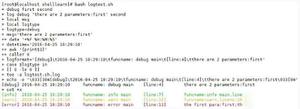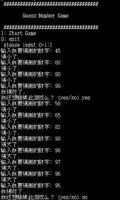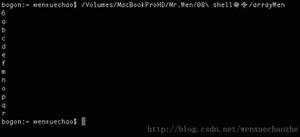shell学习

一、crontab
crond是linux下用来周期性的执行某种任务或等待处理某些事件的一个守护进程,与windows下的计划任务类似,当安装完成操作系统后,默认会安装此服务工具,并且会自动启动crond进程,crond进程每分钟会定期检查是否有要执行的任务,如果有要执行的任务,则自动执行该任务。
Linux下的任务调度分为两类,系统任务调度和用户任务调度。
-l 在标准输出上显示当前的crontab。
-r 删除当前的crontab文件。
-e 使用VISUAL或者EDITOR环境变量所指的编辑器编辑当前的crontab文件。当结束编辑离开时,编辑后的文件将自动安装。
1、crontab文件的含义:
用户所建立的crontab文件中,每一行都代表一项任务,每行的每个字段代表一项设置,它的格式共分为六个字段,前五段是时间设定段,第六段是要执行的命令段,格式如下:minute hour day month week command 其中:
minute: 表示分钟,可以是从0到59之间的任何整数。
hour:表示小时,可以是从0到23之间的任何整数。
day:表示日期,可以是从1到31之间的任何整数。
month:表示月份,可以是从1到12之间的任何整数。
week:表示星期几,可以是从0到7之间的任何整数,这里的0或7代表星期日。
command:要执行的命令,可以是系统命令,也可以是自己编写的脚本文件。
2、在以上各个字段中,还可以使用以下特殊字符:
星号(*):代表所有可能的值,例如month字段如果是星号,则表示在满足其它字段的制约条件后每月都执行该命令操作。
逗号(,):可以用逗号隔开的值指定一个列表范围,例如,“1,2,5,7,8,9”
中杠(-):可以用整数之间的中杠表示一个整数范围,例如“2-6”表示“2,3,4,5,6”
正斜线(/):可以用正斜线指定时间的间隔频率,例如“0-23/2”表示每两小时执行一次。同时正斜线可以和星号一起使用,例如*/10,如果用在minute字段,表示每十分钟执行一次。
二、日志输出
注意:
>:表示重建文件后再写内容
>>:表示在已有文件中追加内容
1、shell中每个进程都和三个系统文件相关联
标准输入stdin
标准输出stdout
标准错误stderr
三个系统文件的文件描述符分别为0,1和2。
2、标准输出重定向到log文件中,标准错误打印在屏幕上
手动执行时
./test.sh > test1.log
3、标准输处和标准错误重定向到统一log文件中
./test.sh > test2.log 2>&1
4、标准输处和标准错误重定向到不同log文件中
./test.sh > test2.log 2>&1
实际上, >就相当于1>也就是重定向标准输出,不包括标准错误。通过2>&1,就将标准错误重定向到标准输出了(stderr已作为stdout的副本),那么再使用>重定向就会将标准输出和标准错误信息一同重定向了。
三、实例
1、编写脚本list_hdfs.sh
#!/bin/bash
echo ========begin========
hdfs dfs -ls /user/spark/parquet
#下面代码会报错。定时任务将错误信息输出到日志
mkdir $path4
echo ========end==========
2、编写 定时任务
每两分钟执行一次,并将日志打印到list_hdfs.log中,错误日志打印在list_hdfs_error.log
crontab -e
*/2 * * * * /home/sxp/shell_test/list_hdfs.sh 1>> /home/sxp/shell_test/list_hdfs.log
2>>/home/sxp/shell_test/list_hdfs_error.log
3、常用定时任务
注意事项
注意: "run-parts"这个参数了,如果去掉这个参数的话,后面就可以写要运行的某个脚本名,而不是文件夹名。
每天的下午4点、5点、6点的5 min、15 min、25 min、35 min、45 min、55 min时执行命令。
5,15,25,35,45,55 16,17,18 * * * command
每周一,三,五的下午3:00系统进入维护状态,重新启动系统。
00 15 * * 1,3,5 shutdown -r +5
每小时的10分,40分执行用户目录下的innd/bbslin这个指令:
10,40 * * * * innd/bbslink
每小时的1分执行用户目录下的bin/account这个指令:
1 * * * * bin/account
每天早晨三点二十分执行用户目录下如下所示的两个指令(每个指令以;分隔):
20 3 * * * (/bin/rm -f expire.ls logins.bad;bin/expire$#@62;expire.1st)
每年的一月和四月,4号到9号的3点12分和3点55分执行/bin/rm -f expire.1st这个指令,并把结果添加在mm.txt这个文件之后(mm.txt文件位于用户自己的目录位置)。
12,55 3 4-9 1,4 * /bin/rm -f expire.1st$#@62;$#@62;mm.txt
————————————————
#每天早上6点
0 6 * * * echo "Good morning." >> /tmp/test.txt
//注意单纯echo,从屏幕上看不到任何输出,因为cron把任何输出都email到root的信箱了。
#每两个小时
0 */2 * * * echo "Have a break now." >> /tmp/test.txt
#晚上11点到早上8点之间每两个小时和早上八点
0 23-7/2,8 * * * echo "Have a good dream" >> /tmp/test.txt
#每个月的4号和每个礼拜的礼拜一到礼拜三的早上11点
0 11 4 * 1-3 command line
#1月1日早上4点
0 4 1 1 * command line SHELL=/bin/bash PATH=/sbin:/bin:/usr/sbin:/usr/bin MAILTO=root
//如果出现错误,或者有数据输出,数据作为邮件发给这个帐号 HOME=/
#每小时执行/etc/cron.hourly内的脚本
01 * * * * root run-parts /etc/cron.hourly
#每天执行/etc/cron.daily内的脚本
02 4 * * * root run-parts /etc/cron.daily
#每星期执行/etc/cron.weekly内的脚本
22 4 * * 0 root run-parts /etc/cron.weekly
#每月去执行/etc/cron.monthly内的脚本
42 4 1 * * root run-parts /etc/cron.monthly
————————————————
版权声明:本文为CSDN博主「一把小强」的原创文章,遵循CC 4.0 BY-SA版权协议,转载请附上原文出处链接及本声明。
原文链接:https://blog.csdn.net/s294878304/java/article/details/98603952
以上是 shell学习 的全部内容, 来源链接: utcz.com/z/516327.html